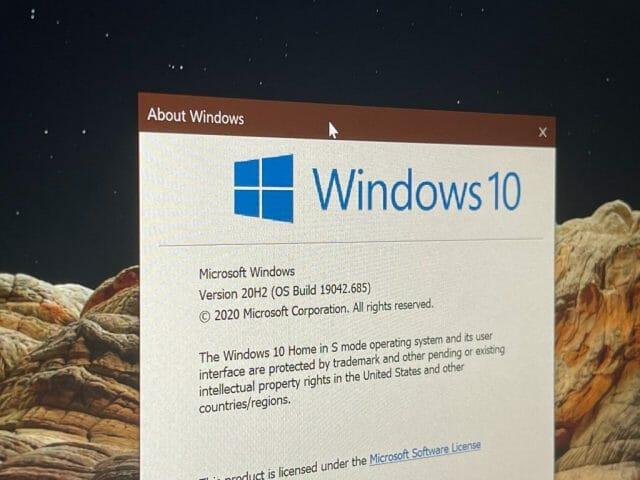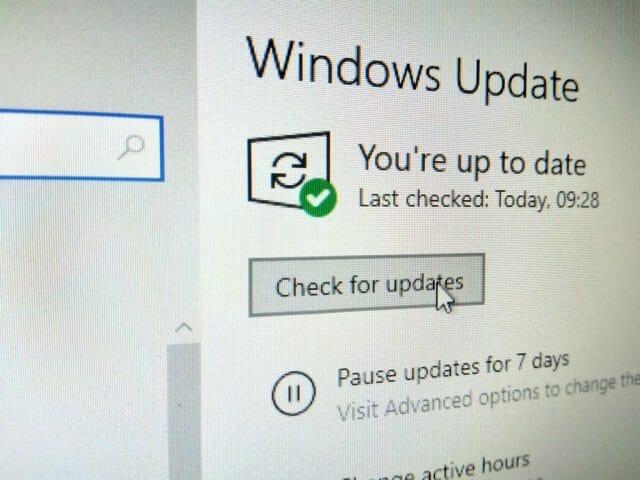A Microsoft új verziókat ad ki Windows 10 évente kétszer, és ha nem szívesen tölti le a legújabb és legjobb verziót, előfordulhat, hogy Windows 10 hibakódot vagy „szolgáltatás vége” üzenetet kap. Ettől azonban nem kell aggódni, mivel ez csak azt jelenti, hogy a számítógépét frissíteni kell. Nem veszít el fájlokat, fontos adatait vagy bármi mást. A megoldás meglehetősen egyszerű, és a következőképpen javíthatja ki.
Mit jelent a „Windows 10 verziója a szolgáltatás végéhez közeledik” hibakód?
Mielőtt belevágnánk a megoldásba, szeretnénk némi kontextust adni arra vonatkozóan, hogy a Microsoft miért küldi ezt az üzenetet. Ez nemcsak az oktatásban segít, hanem segít elmagyarázni a Windows 10 működését is, mivel teljesen eltér más kiadásoktól, például a Windows 8, Windows 7 vagy Windows Vista rendszertől. Ne feledje, hogy csak a Windows 10 Home és Pro rendszerről beszélünk. A Windows 10 Enterprise saját ciklussal rendelkezik.
Különösen, ha jelenleg a Windows 10 1909-es vagy régebbi verzióját (más néven 2019. novemberi frissítést) futtatja, akkor ez a hibaüzenet jelenhet meg. De mit jelent? Nos, ha azt látja, hogy „Windows 10 verziója a szolgáltatás végéhez közeledik”, az azt jelenti, hogy a Microsoft hamarosan nem frissíti a Windows 10 verzióját a számítógépén. A számítógép továbbra is működik, és ha akarja, elvetheti az üzenetet, de vannak kockázatok, mivel ezt a részt ezzel zárjuk.
Ahogy korábban utaltunk rá, ennek az az oka, hogy a Microsoft évente kétszer adja ki a Windows 10 főbb verzióit. Egyszer tavasszal, máskor ősszel. Emiatt a Microsoftnak van ütemezése arra vonatkozóan, hogy mikor szünteti meg bizonyos Windows-verziók támogatását. Ezeket az alábbi táblázatban láthatja. Emlékeztetőül: ellenőrizheti a Windows verzióját, ha a Start menüre kattint, és beírja a „winver” szót, majd elfogadja a felszólítást. A Windows verziószámának megtekintéséhez ellenőrizze a „Microsoft Windows” felirat alatti részt.
| Windows 10 verzió | Kezdő dátum | Befejezés dátuma |
|---|---|---|
| 20H2 verzió (Windows 10 2020. októberi frissítés) | 10/20/2020 | 05/10/2022 |
| 2004-es verzió (Windows 10 2020. májusi frissítés) | 05/27/2020 | 12/14/2021 |
| 1909-es verzió (Windows 10 2019. novemberi frissítés) | 11/12/2019 | 05/11/2021 |
| 1903-as verzió (Windows 10 2019. májusi frissítés) | 05/21/2019 | 12/08/2020 |
| 1809-es verzió (Windows 2018. októberi frissítés) | 11/13/2018 | 11/10/2020 |
| 1803-as verzió (Windows 10 2018. áprilisi frissítés) | 04/30/2018 | 11/12/2019 |
| 1709-es verzió (Windows 10 Fall Creators Update) | 10/17/2017 | 04/09/2019 |
| 1703-as verzió (Windows 10 Creators Update) | 04/05/2017 | 10/09/2018 |
| 1607-es verzió (Windows 10 évfordulós frissítése) | 08/02/2016 | 04/10/2018 |
| 1511-es verzió (Windows 10 novemberi frissítés) | 11/10/2015 | 10/10/2017 |
| 1507-es verzió (eredeti Windows 10 verzió) | 07/29/2015 | 05/09/2017 |
A Microsoft már nem támogatja a Windows 10 1903-as és régebbi verzióit, ami azt jelenti, hogy ezek a Windows-verziók már nem kapnak biztonsági javításokat. Ha a Windows régebbi verzióit futtatja, ez vírusok és egyéb támadások kockázatának teszi ki számítógépét. Ezért jelenik meg az üzenet, hogy tudassa Önnel, hogy eljött a frissítés ideje.
A „Windows 10 verziója a szolgáltatás végéhez közeledik” üzenet kijavítása
Az üzenet kijavításához és eltávolításához a lehető leghamarabb frissítse számítógépét. Ennek legegyszerűbb módja a Windows Update felkeresése. Kattintson a Start menüre, és keressen rá Beállítások. Ezután kattintson Frissítés és biztonság. Innen aztán kattinthat Frissítések keresése hogy a Windows 10 automatikusan letöltse az operációs rendszer legújabb verzióját.
Továbbra is használhatja számítógépét a frissítés letöltése közben, és ha készen áll, a rendszer felkéri az újraindításra. A Windows egy régebbi verziójából származó frissítés eltarthat egy ideig. Nem veszíti el egyetlen fájlját sem, és alkalmazásai sem törlődnek. Minden a helyén marad.
A frissítés ingyenes lesz, és nem kell fizetnie semmit. Ha a Windows 10 régebbi verziójából érkezik, akkor még új funkciókat is kap. A Windows minden új verziója új funkciókat és javításokat is tartalmaz. Ez nem olyasmi, amiről le akarsz maradni. A Windows 10 két legmodernebb verziójának néhány új funkciójának összefoglalása az alábbi táblázatban látható.
| Windows 10 verzió | Új funkciók |
|---|---|
| 20H2 verzió (2020. októberi frissítés) | Az új Microsoft Edge böngésző, ALT+Tab a nyitott lapok eléréséhez, a Start menü új megjelenése, továbbfejlesztett 2 az 1-ben táblagép mód |
| 2004-es verzió (2020. májusi frissítés) | Új Cortana-élmény, kisegítő lehetőségek, virtuális asztali fejlesztések, Windows Search fejlesztések. |
Általában, ha azt látja, hogy „a Windows 10 verziója a szolgáltatás végéhez közeledik”, és a Windows Update segítségével frissít, akkor a Windows legújabb verziója lesz telepítve. Jelenleg a Windows legújabb verziója a Windows 10, 20H2 verzió, más néven a Windows 10 2020. októberi frissítése.
Mi a teendő, ha a Windows Update nem segít kijavítani a hibát?
Általában a Windows Update webhely segít megoldani a hibákat, de ha ez nem működik, van néhány biztonsági másolat. Előfordulhat, hogy egy automatikus üzenet jelenik meg a képernyőn: „Frissítés a Windows 10 legújabb verziójára”. Ez az üzenet lehetővé teszi, hogy a „Frissítés most” gombra kattintva letöltse a Windows 10 legújabb verzióját. Ugyanúgy működik, mint a Windows Update.
Ha minden más nem sikerül, megteheti töltse le a Windows 10 Update Assistant alkalmazást a Windows 10 frissítéséhez. Csak keresse fel a Microsoft webhelyét, töltse le az eszközt, és mentse el az asztalra. Ezután az indítás után válassza a „Frissítés most” lehetőséget.
Végső megjegyzések
Reméljük, hogy most már megoldotta a problémát, de van néhány utolsó megjegyzésünk. A Windows 10 frissítése után új életciklusba kerül. A Microsoft itt elmagyarázza ezt, ezért bátran nézze meg, ha többet szeretne megtudni. És ne felejtse el Twitterezni, és tekintse meg a Windows 10 hírközpontunkat a Windows rendszerrel kapcsolatos legfrissebb hírekért és további Microsoft-hírekért!
GYIK
Melyik Windows 10 verzióm van?
A Windows 10 alapinformációit a Vezérlőpult Rendszer részében találja, de a Windows 10 konkrét verziószámát a Beállításokban találja: Nyissa meg a Beállításokat a Windows 10 rendszerben a Windows Key+I billentyűkombináció megnyomásával. Ez egy nagy „i” betű, nem „L”.
Hogyan találhatom meg a Windows 11/10 verziószámát?
A Windows 11/10 verziószámát gyorsabban megkeresheti, ha beírja a winver parancsot a parancssorba vagy a Futtatás párbeszédpanelbe. A Windows 11 és a Windows 10 frissítései egyszerűen telepíthetők a Windows Update segítségével. A Vezérlőpult Rendszer területén találhat információkat a Windows 8, Windows 7, Windows Vista és Windows XP rendszerről.
Honnan tudhatom, hogy a Windows 10 naprakész?
A telepített Windows 10 fő frissítés a Verzió soron látható. A Windows 10 verziószámát gyorsabban megkeresheti, ha beírja a winver parancsot a parancssorba vagy a Futtatás párbeszédpanelbe. A Windows 10 frissítései egyszerűen telepíthetők a Windows Update segítségével.
Honnan tudhatom, hogy a számítógépemen Windows 10 vagy 11?
Nyissa meg a Beállításokat a WIN + i billentyűkombináció megnyomásával. Válassza a Rendszer lehetőséget, amikor megnyílik a Beállítások képernyő. Válassza a Névjegy lehetőséget a jobb oldalon alul (Windows 11), vagy a bal oldali ablaktáblát alul (Windows 10). A telepített Windows 11/10 fő frissítés a Verzió soron látható.
Hogyan ellenőrizheti a számítógép specifikációit Windows 10/11 rendszeren?
Ezután ellenőrizheti számítógépének teljes specifikációját Windows 10 vagy 11 rendszeren. A Microsoft Store alkalmazás be van építve a Windows 10/11 rendszerbe, amely lehetővé teszi a különböző alkalmazások és játékok böngészését és letöltését. Nézze meg, hogyan lehet megnyitni a Microsoft Store alkalmazást Windows 10/11 rendszeren.
Honnan tudhatom, hogy a Windows 10 melyik verzióját használom?
Csak nyomja meg a Windows billentyű + R billentyűket a Futtatás mező megnyitásához. Írja be, hogy winver, és nyomja meg az Enter billentyűt. Ezzel megnyílik a Windows névjegye ablak, amely megjeleníti a Windows verzióját és a benne lévő build számát. A Windows 10 a következő verziókkal rendelkezik: Csak nyomja meg a Windows billentyű + R billentyűket a Futtatás mező megnyitásához. Írja be a cmd-t, és nyomja meg az Enter billentyűt.
Hogyan lehet megtalálni a számítógép rendszerinformációit a Windows 10/11 rendszeren?
Ha meg szeretné találni a számítógép rendszerinformációit Windows 10 vagy Windows 11 rendszeren, ellenőrizze az alábbi 10 módszer egyikét. Segítségükkel könnyedén megnyithatja és megtekintheti a rendszerinformációkat. 1. módszer: Nyissa meg a Rendszerinformációs panelt a Keresés használatával Kattintson a Start menüre vagy a keresőmezőre.Írja be a rendszerinformációt vagy az msinfo32 parancsot.
Hogyan találhatom meg a Windows 11/10 verzióját és buildszámát?
A Windows 11/10 verziók plusz / és build száma az asztalon! 1. Indítsa el a Windows Rendszerleíróadatbázis-szerkesztőt 2. Keresse meg a HKEY_CURRENT_USER\Control Panel\Desktop mappát 3. Állítsa be a „DWORD” PaintDesktopVersion értékét a következőre:
Hogyan találhatom meg az operációs rendszereimet a Windows 10 rendszerben?
Keresse meg az operációs rendszerre vonatkozó információkat a Windows 10 rendszerben. 1 Válassza a Start gombot > Beállítások > Rendszer > Névjegy. 2 Az Eszközspecifikációk > Rendszertípus alatt nézze meg, hogy a Windows 32 vagy 64 bites verzióját használja-e. 3 A Windows specifikációinál ellenőrizze, hogy a Windows melyik kiadása és verziója fut az eszközön.
Hogyan ellenőrizhető, hogy Windows PC-jén futhat-e a Windows 11?
Annak ellenőrzéséhez, hogy Windows PC-jén futhat-e a Windows 11, töltse le a „PC állapotellenőrzés” alkalmazást (a hivatkozásra kattintva azonnal elindul a letöltés. Ezután nyissa meg a letöltött fájlt, és fogadja el a telepítés feltételeit. Ezután jelölje be az „Open Windows PC” Állapotellenőrzés” mezőbe, és válassza a „Befejezés” lehetőséget.
Honnan tudhatom, hogy a számítógépem 32 bites?
A következőképpen tudhat meg többet: Válassza a Start gombot > Beállítások > Rendszer > Névjegy lehetőséget. Nyissa meg a Névjegy beállítások részt Az Eszközspecifikációk > Rendszertípus alatt ellenőrizze, hogy a Windows 32 vagy 64 bites verzióját használja-e. A Windows specifikációi alatt ellenőrizze, hogy a Windows melyik kiadása és verziója van az eszközön…